Сегодня компьютеры в жизни человека играют все большую роль. Компьютеры есть везде, практически в любой сфере жизнедеятельности человека. Соответственно многие пользователи хотят стать более профессиональными и лучше разбираться в компьютере.
Блок питания - предназначен для формирования и передачи напряжения, необходимого для компьютера, современные блоки питания имеют мощность 400, 500, 600W, 1000W и выше.
Материнская плата - основная плата системного блока, на которой крепятся: процессор, оперативная память, видеокарта, звуковая карта. Основной характеристикой является частота системной шины от которой зависит какова будет производительность и мощность компьютера. Материнскую плату можно назвать основой для всей компьютерной системы.
Процессор - основное вычислительное устройство в компьютере, "мозг", основной характеристикой которого является частота(в среднем 2-3 Гигагерца, отличающиеся между собой скоростью обработки данных).
Кулер - вентилятор внутри системного блока, предназначенный для охлаждения процессора, блока питания, материнской платы, видеокарты, а также устанавливают вентиляторы для охлаждения системного блока. Кулер вместе с радиатором называют системой охлаждения.
Оперативная память - ОЗУ (оперативное запоминающее устройство, RAM). Предназначена для хранения и обработки информации. Она является следующим важным параметром, который определяет быстродействие компьютера. Основным парметром является объем, измеряемый в мегабайтах. Обычно объем оперативной памяти равен 1 - 2 Гигабайта, можно и больше, ограничения определяются материнской платой.
Корпус - предназначен для установки комплектующих, в котором есть специальные крепления для установки всех компонентов компьютера.
Видеокарта - устройство, которое преобразует изображение, находящееся в памяти компьютера в видеосигнал для монитора. Бывают интегрированные видеокарты, которые встроены в материнскую плату, а также отдельные видеокарты, вставляемые в специальные слоты на материнской плате, с помощью которых можно играть в мощные мультемидийные игры и работать в видеоресурсоёмких приложениях.
Звуковая карта - устройство, с помощью которого обрабатывается звук на компьютере. Компьютеры оснащены встроеными звуковыми картами, в которых есть выход для наушников или колонок, вход для микрофона, линейный вход для записи звука
Жесткий диск - устройство, на котором хранится информация в компьютере, оно энергонезависимо (при выключении питания вся информация сохраняется). Имеют объем 300 Гигабайт, 500 Гигабайт и больше. Жесткий диск иногда еще называют винчестер или хард.
Привод DVD дисков - устройство, считывающее информацию с DVD и CD накопителей (компакт - диски)
Дисковод 3.5 - устройство, считывающее информацию с дискет 3.5"(сейчас данные накопители не используются)
Модем - устройство для подключения к сети интернет
ТВ-Тюнер - устройство для вывода видеосигнала с антены на монитор компьютера. Это дает возможность записывать различные программы и смотреть телевизор на компьютере.
Сетевая плата - (также известная как сетевая карта, сетевой адаптер, Ethernet-адаптер, NIC (англ. network interface card)) - устройство, дающее возможность компьютеру взаимодействовать с другими устройствами сети.
Источник бесперебойного питания - устройство, при помощи которого компьютетер защищается от перегрузок, а также при отключении электричества, аккумулятор позволит минут 15(в зависимости от мощности ИБП) работать компьютеру, чтобы корректно завершить работу и выключить компьютер.

Для более подробного изучения всех компонентов компьютера предлагаю изучить
Что такое операционная система, драйвера и программы?.
Давайте поговорим о тех средствах, с помощью которых происходит обработка информации с программной точки зрения, т.е. это операционная система, программы, и драйвера. Для начала давайте определим понятия.
Операционная система , ОС (англ. operating system) - базовый комплекс компьютерных программ, обеспечивающий управление аппаратными средствами компьютера, работу с файлами, ввод и вывод данных, а также выполнение прикладных программ и утилит.
Компьютерная программа - последовательность действий, предназначенных для выполнения вычислительных процессов, приводящих к определенному результату. Пример программ: Microsoft Word(Текстовый редактор), Microsoft Excel(Табличный процессор), Microsoft Outlook(Почтовая программа) и т.д.
Драйвер (англ. driver) - компьютерная программа, с помощью которой другая программа (обычно операционная система) получает доступ к аппаратному обеспечению стандартным образом. Если объяснять простым языком, то без установленных драйверов для устройств (видеокарта, звуковая карта, материнская карта, модем) они могут работать не корректно, либо не работать вообще.
Сегодня на рынке существует две основные операционные системы и соответственно два типа компьютеров:
- Компьютеры PC, с операционный системой Microsoft Windows ()
- Компьютеры Macintosh, с операционной системой Mac OS X от фирмы Apple Inc
Рассмотрим рабочий стол , который появляется при загрузке Windows XP (для новых версий этот вид примерно такой же, за исключением красивого графического интерфейса)

Меню Пуск - основное меню Windows, при помощи которого можно запускать программы и управлять ресурсами компьютера.
Панель быстрого запуска - в эту панель можно размещать ярлыки для часто используемых программ, тем самым осуществляется быстрый запуск нужных программ и они всегд под рукой.
Элементы рабочего стола - элементы, которые предназначены для часто используемых и стандартных операций и являются частью операционной системы. И сейчас мы разберем, что это за элементы.
Мой компьютер - этот элемент позволяет открыть все диски, расположенные на компьютере, на которых содержатся все папки и файлы.
Сетевое окружение - данный элемент предназначен для отображения всех компьютеров, расположенных в локальной сети.
Корзина - предназначена для удаления в неё файлов, т.е. если вы к примеру удалили файл, то он помещается в корзину, после чего его можно еще восстановить, но после удаления из корзины уже восстановление невозможно.
Internet Explorer - этот лемент запускает обозреватель Интернет - страниц.
Ярлык - файл, служащий указателем на объект (файл, папку или элемент). Часто путают файл с ярлыком, вы можете легко отличить файл от ярлыка по наличию стрелочки в правом нижнем углу ярлыка и к тому же ярлык имеет маленький размер.
Папка и файлы - я думаю понятно, что они могут располагаться на рабочем столе.
Системная панель находится внизу рабочего стола, предназначена для отображения значков работающих программ в данный момент и управления ими.
Также рядом в правом углу обычно находится языковая панель, с помощью которой можно смотреть и менять раскладку клавиатуры.
Здесь же отображается текущее время и дата и можно осуществить настройку даты и времени, нажав правую кнопку мыши.
Панель управления

Открыть панель управления можно через меню ПУСК.
Панель управления - предназначена для настройки операционной системы, подключения устройств, установки и удаления программ.
Открыв раздел "система" вы сможете перейти в раздел Диспечер устройств, в котором отображается полный список оборудования, установленного на компьютере, также через диспечер устройств происходит установка драйверов.
Единицы измерения.
Многие интересуются компьютером, его программами и прочими принадлежностями компьютера, но мало кто задумывался о том, что все файлы в виде картинок, видео, музыки хранятся на компьютере за счёт его памяти. А происходит это так: На компьютере должен быть накопитель (HDD-диск, flash-диск и т.д.) - это раз. Память у компьютера не бесконечная, так что файл не должен превышать размера свободной памяти накопителя. В недалёком прошлом память ПК хранилась на дисках, которые были способны запомнить текст меньше данного, но при этом они были размером с комнату, а теперь компьютер с коробку способен запомнить сотни тысяч таких текстов, а то и больше.
Поясним это всё на языке информатики:
Память - в информатике - способность объекта обеспечивать хранение данных. Хранение осуществляется в запоминающих устройствах.
Адрес - число, которое идентифицирует отдельные части памяти (ячейки) и регистры.
Ассоциативная память - в информатике - безадресная память, в которой поиск информации производится по ее содержанию (ассоциативному признаку).
Бит - минимальная единица измерения количества передаваемой или хранимой информации, соответствующая одному двоичному разряду, способному принимать значений 0 или 1.
Байт - в запоминающих устройствах - наименьшая адресуемая единица данных в памяти ЭВМ обрабатываемая как единое целое. По умолчанию байт считается равным 8 битам. Обычно в системах кодирования данных байт представляет собой код одного печатного или управляющего символа.
Байт - в измерении информации - единица измерения количества информации, объема памяти и емкости запоминающего устройства и основа производных единиц: -
1 байт = 8 бит,
1 килобайт = 1024 байт,
1 мегабайт = 1024 Кбайт,
1 гигабайт = 1024 Мбайт,
1 терабайт = 1024 Гбайт,
1 петабайт = 1024 Тбайт.
В сети интернет есть и такое понятие как скорость подключения. Она измеряется не в байтах, а в битах. Т.е. загрузка данных происходит (в эталонных условиях) на скорости в 8 раз меньше, чем скорость подключения к узлу. (поскольку в 1 байте 8 бит)
Пример: реальная пропускная способность канала связи 1Мбит\сек., т.е. 1024Кбит\сек. Соответственно, максимальная скорость загрузки данных через такую полосу пропускания = 1024/8 → 128Кбайт\сек. При таком подключении файл размером в 10 Мбайт будет загружаться 10/0.128 = 80 секунд
Принципы работы ПК
Рассмотрим принцип работы персонального компьютера
Строение компьютера чем-то напоминает строение человека. Процессор, оперативная память и жесткий диск выполняют функции мозга; материнская плата и чипсет - это кровеносная и нервная системы; клавиатура, мышь, микрофон, сканер и веб-камера (устройства ввода) схожи с человеческим зрением, слухом и прочими функциями ощущения окружающего мира; монитор и принтер (устройства вывода) - это что-то типа языка. С технической стороны принцип можно описать следующим способом:
Появился некий объем информации. Устройство, получившее информацию, обрабатывает ее и готовит к отправке, используя общий протокол. Такое устройство можно назвать передатчик. Затем, еще одно устройство, предназначенное для передачи данных, передает подготовленную информацию. Приемник или, как Вы поняли уже, устройство принимающее информацию считало данные, используя тот же самый протокол и, исходя из некоторой информации, которая была заложена ранее, приняло решение. В виде ответа, эти данные были отправлены обратно, используя то же устройство передачи информации. Вот так вот, примерно и работают устройства компьютера между собой: постоянно что-то обрабатывают и обмениваются данными, используя общие протоколы, оговаривающие, как эти данные передавать и принимать.
Вся информация хранится на жестком диске. Когда Вы включаете компьютер, то часть данных, необходимых для нормального функционирования системы, загружается в оперативную память (ОЗУ - оперативное запоминающее устройство). Кроме того, туда же могут отправлять свои данные и другие устройства в процессе работы компьютера. За обработку данных отвечает процессор (ЦП - центральный процессор). Информация поступает в ЦП из ОЗУ, и после обработки туда же и возвращается. А потом уж она может быть отправлена адресату, то бишь устройству, которое эти данные и отправило в оперативную память для последующей обработки (правда так происходит не всегда, но об этом много позже). Если Вам понадобилось информацию сохранить надолго, то Вы «сбрасываете» ее на жесткий диск, так как ОЗУ может хранить данные только при условии, что к нему постоянно подается электропитание. Если какому-нибудь устройству вдруг захотелось, чтобы ЦП обработал для него что-либо, то для начала необходимо подготовить данные затем, отправив их в память, сообщить процессору, что данные эти надо обработать. Подождать, а потом может быть (в зависимости от поставленной задачи) получить обработанные данные обратно, а может и какому другому устройству их отправить. Устройств много, а процессор один и на всех их его сразу не хватает. Что делать? Очень просто - вставать в очередь и ждать. Существует иерархия среди устройств. Кому-то ЦП обработает данные сразу, а кому-то придется ждать до второго пришествия.
Понятно, что пользователь должен наблюдать за неким результатом своей работы. Вот для этого предназначен монитор, данные для которого готовит видеокарта (кстати, именно это устройство может обратиться к ЦП в обход ОЗУ).
Например: Вы запустили MS Word и нажали на какую-нибудь клавишу, скажем [G]. На экране, в текстовом поле появилась буква и что не мало важно, это буковка G. Что произошло? Во-первых, Вы, запустив программу MS Word, отдали ей управление компьютером (который находится еще и под управлением операционной системой). Во-вторых, нажав на клавишу [G], заставили мини-процессор клавиатуры послать код этой клавиши в компьютер. В-третьих, процессор, обработав команду и данные, которые были подготовлены программой, отправил их к видеокарте. В-четвертых, видеокарта, получив команду и данные и обработав их по-своему, отправила все в монитор, а тот, в свою очередь вывел то, что было приказано. Все. На экране Вы наблюдаете букву G. Из последнего примера можно сделать вывод, что компьютер это не только его аппаратная часть (hardware), но и программная часть тоже (software). То есть одно от другого не отделимо. Более того, скажу Вам - любое устройство компьютера имеет собственную программу управления, которая называется драйвер (driver). Без таких программ большинство устройств компьютера работать не будет. Общее управление над компьютером берет на себя операционная система (ОС). К слову сказать, это самое слабое место современного ПК. Вообще, следует отметить, что все ПК работают по фон-неймановским принципам программного управления. Венгр по национальности Джон фон Нейман в 1930 году эмигрировал в США, где в 1945 году разработал принципы программного управления ЭВМ. И до сих пор мир информационных технологий пользуется этими правилами (хоть и не самыми удобными и имеющими свои недостатки), так как никто ничего другого толком предложить не может (есть и не фоннеймовские компьютеры, но они пока обладают еще большими недостатками). Вот в чем заключаются эти правила:
1. Принцип двоичного кодирования. Это означает, что вся информация в компьютере передается и хранится в двоичном виде.
2. Принцип программного управления. Тут речь идет о том, что программа представляет собой набор команд, которые процессор выполняет автоматически и в определенной последовательности.
3. Принцип однородности памяти. Разнотипная информация различается по способу использования, а не по способу кодирования.
4. Принцип адресности. Информация размещается в ячейках памяти, которые имеют точный адрес. Зная адрес, ЦП может получить доступ к нужной информации в любой момент времени.
Устройство ПК
Разобьем части компьютера на четыре основные группы:
· Системный блок:
Системный блок, основная часть компьютера, где происходят все вычислительные процессы. Системный блок достаточно сложен и состоит из различных компонентов. Эти компоненты мы рассмотрим позже.
Периферийные устройства – устройство конструктивно отделенные от системного блока. Устройства, имеющие собственное управление и работающие по командам системного блока. Служат для внешней обработки данных. К периферийным устройствам можно отнести принтеры, сканеры, модемы, внешние запоминающие устройства.
· Средства манипулирования:
Средства манипуляции: клавиатура, мышь, игровой джойстик. Все те устройства с помощью, которых мы «говорим» компьютеру что делать, какие вычислительные процессы запускать в настоящий момент.
· Средства отображения:
Средства отображения это, прежде всего монитор. Все информация о работе компьютера выводиться именно на монитор. Монитор позволяет отслеживать, что происходит в компьютере в данное время, каким вычислительным процессом занят компьютер.
Устройство системного блока:
· Материнская плата
– основная часть системного блока, к которой подключены все устройства системного блока. Через материнскую плату происходит общение устройств системного блока между собой, обмен информацией, питание электроэнергией. Чем быстрей шины(каналы связи устройств) материнской платы, тем быстрей происходит общение устройств между собой, тем быстрее работает компьютер.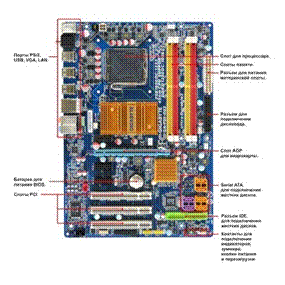
· Процессор
– мозг системного блока, выполняет логические операции. От его скорости, частоты во многом зависит быстродействие компьютера и вся его архитектура.
· Оперативная память
– память для временного хранения данных в компьютере, используется только, когда компьютер работает. От объема и скорости оперативной памяти зависит быстродействие компьютера.
· Жесткий диск
– служит для длительного хранение информации, на нем расположены программы необходимые для работы компьютера (Windows, Office, Internet Explorer.) и файлы пользователя (Почтовые файлы, если используется почтовый клиент, видео, музыка, картинки).
· Видеокарта
– плата внутри системного блока, предназначенная для связи системного блока и монитора, передает изображение на монитор и берет часть вычислений на себя по подготовке изображения для монитора. От видеокарты зависит качество изображения. Видеокарта имеет свою встроенную оперативную память и свой процессор по обработке изображения. Чем выше частота работы процессора видеокарты и чем больше память видеокарты, тем в более крутые (позже выпушенные) игры вы сможете играть на своем компьютере.
· Звуковая карта
– предназначена для подготовки звуковых сигналов, воспроизводимых колонками. Звуковая карта обычно встроена в материнскую плату, но бывает и конструктивно отделена и подключена через шину.
· Сетевая карта
– плата, устройство, устанавливается в материнскую плату или встроено в нее. Сетевая карта служит для соединения компьютера с другими компьютерами по локальной сети или для подключения к сети Интернет.
· CD/DVD-ROM
– устройство для чтения/записи компакт-дисков, CD-дисков, DVD-дисков. Эти устройства отличаются скоростью считывания или записи информации, а также возможность чтения/записи различных носителей. Сейчас трудно встретить в продаже, что-нибудь, кроме как всеядных CD-ROMов. Современные CD-ROMы способны читать и записывать как CD, так и DVD различной емкости.
· Дисковод
– устройство, предназначенное для чтения/записи информации на дискеты. В современных компьютерах устанавливается редко. В место дисководах в современных компьютерах устанавливают картридер.
· Картридер
– устройство для чтения/записи информации на карты памяти. Картридеры отличаются по скоростным характеристикам чтения/записи информации. Картридеры бывают встроенными в системный блок или конструктивно независимые, подключаемые к системному блоку через USB-порт.
· Порты компьютера
– разъемы на системном блоке, предназначенные для подключения периферийных устройств, устройств манипуляторов и устройств отображения. Подробно о разъемах говорить не будем, просто перечислим некоторые из них: USB, VGA, Разъем питания, COM-порт, Ethernet-порт, Стандартный разъем для вывода звука и т.д.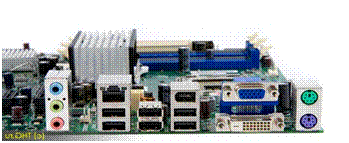
· Блок питания
– блок, который питает все устройства внутри компьютера. Блоки питания отличаются по мощности. Чем мощнее блок питания, тем большую нагрузку он может «держать»
· Кулеры – вентиляторы, предназначенные для воздушного охлаждения. Обычно кулеры установлены внутри блока питания, на процессоре, на видеокарте. Дополнительный кулер может быть установлен на системном блоке, для охлаждения всего блока.
· Радиаторы – металлические пластины, устанавливаются для отвода тепла с процессоров в системном блоке. Обычно радиаторы охлаждаются кулерами, но не всегда.
Основные периферийные устройства ПК:
К основным периферийным устройствам компьютера можно отнести принтер и сканер. Принтер предназначен для вывода информации с компьютера на бумагу. Принтеры можно поделить на лазерные и струйные.
· Струйные принтеры
печатают на бумаге с помощью краски, которую берут из картриджей. Принтеры могут комплектоваться различным количеством картриджей, все зависит от модели. Струйные принтеры, как правило, цветные. Есть струйные принтеры, которые могут печатать фотографии. Некоторые фото-принтеры можно подключать к фотоаппарату/телефону напрямую, в обход компьютера. Недостаток струйных принтеров – дорогая печать, чернила с бумаги обычно смываются водой.
· Лазерные принтеры
бывают цветными и черно-белыми. Лазерные принтеры печатают с помощью лазерного луча. Лазерный луч запекает на бумаге тонер, который попадает из картриджа на бумагу. Лазерные принтеры отличаются скоростью печати, числом печати листов в минуту. Как правило, лазерные принтеры стоят в офисах, т.к. имеют высокую скорость печати и не дорогой по себестоимости отпечатанный лист. Как и струйные принтеры, лазерные принтеры имею картриджи. Эти картриджи заправлены тонером (порошком).
· Сканер
– устройство для сканирования документов, фотографий и даже фото-негативов. Самый распространенный вид сканеров – планшетный. Разные сканеры имеют различную скорость сканирования. Также сканеры можно поделить по тому расширению, которое они поддерживают при сканировании. В некоторые сканеры устанавливается специальное устройство для сканирования негативов. Сканер обычно подключен к компьютеру через порт USB.
· Многофункциональные устройства
– принтер/сканер/копир(ксерокс) в одном устройстве. Совмещают в себе все вышеперечисленные функции. Отличительная черта таких устройств, возможность их использования как копира, в обход компьютера. Такие комбинированные устройства могут быть как струйные, так и лазерные.
· Графический планшет
– устройство для ручного ввода графической информации, изображений путем перемещения по планшету специального указателя (пера); при перемещении пера автоматически выполняются считывание координат его местоположения и ввод этих координат в ПК
Средства манипулирования:
· Клавиатура и мышь
- вот основные средства манипулирования, управления компьютером. Также к средствам манипулирования можно отнести различные джойстики, рули с педалями, штурвалы, но они предназначены в основном для управления игровым процессом. Здесь можно отметить, что не все выпускаемые игры могут корректно использовать или вообще использовать тот или иной игровой манипулятор.
DDR SDRAM
По сравнению с обычной памятью типа SDRAM, с удвоенной скоростью передачи данных была вдвое увеличена пропускная способность. (Первоначально память такого типа применялась в видеоплатах, но позднее появилась поддержка DDR SDRAM со стороны чипсетов.)

Для справки: память DDR SDRAM работает на частотах в 100, 133, 166 и 200 МГц, её время полного доступа - 30 и 22,5 нс, а время рабочего цикла - 5, 3,75, 3 и 2,5 нс. Примеры обозначения модулей памяти: DDR200, DDR266, DDR333, DDR400
DDR2 SDRAM
Конструктивно новый тип оперативной памяти DDR2 SDRAM был выпущен в 2004 году. Основываясь на технологии DDR SDRAM, этот тип памяти за счёт технических изменений показывает более высокое быстродействие и предназначен для использования на современных компьютерах.

Для справки: память может работать с тактовой частотой шины 200, 266, 333, 337, 400, 533, 575 и 600 МГц. При этом эффективная частота передачи данных соответственно будет 400, 533, 667, 675, 800, 1066, 1150 и 1200 МГц. Некоторые производители модулей памяти помимо стандартных частот выпускают и образцы, работающие на нестандартных (промежуточных) частотах. Они предназначены для использования в разогнанных системах, где требуется запас по частоте. Время полного доступа - 25, 11,25, 9, 7,5 нс и менее. Время рабочего цикла - от 5 до 1,67 нс.
DDR3 SDRAM
Этот тип памяти основан на технологиях DDR2 SDRAM со вдвое увеличенной частотой передачи данных по шине памяти. Отличается пониженным энергопотреблением по сравнению с предшественниками. Частота полосы пропускания лежит в пределах от 800 до 2400 МГц (рекорд частоты - более 3000 МГц), что обеспечивает большую пропускную способность по сравнению со всеми предшественниками.

Конструктивные исполнения памяти DRAM
Память типа DRAM конструктивно выполняют и в виде отдельных микросхем в корпусах типа DIP, SOIC, BGA и в виде модулей памяти типа SIPP SIMM, DIMM, RIMM (для разъемов PCI системных блоков)
На рисунке снизу корпуса изображены: сверху вниз: DIP, SIPP, SIMM (30-контактный), SIMM (72-контактный), DIMM (168-контактный), DIMM (184-контактный, DDR)
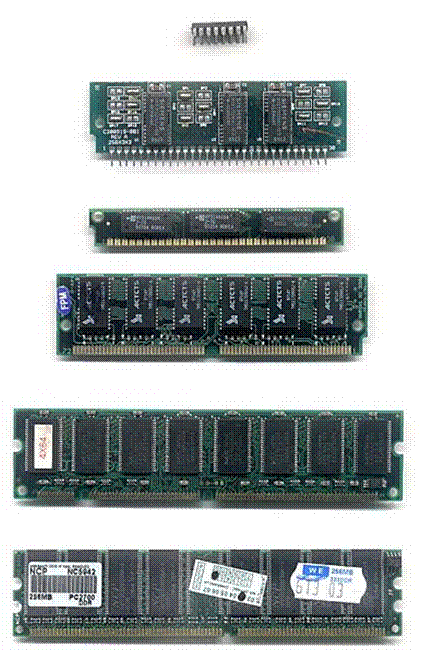
Для примера предоставлены корпусные исполнения плат оперативной памяти, использующихся в современных ноутбуках:
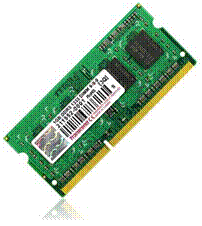
Жесткий диск.
Накопитель на жёстких магнитных дисках или НЖМД (англ. hard (magnetic) disk drive, HDD, HMDD), жёсткий диск, в компьютерном сленге «винчестер», «винт», «хард», «харддиск» - устройство хранения информации, основанное на принципе магнитной записи. Является основным накопителем данных в большинстве компьютеров.

В отличие от «гибкого» диска (дискеты), информация в НЖМД записывается на жёсткие (алюминиевые или стеклянные) пластины, покрытые слоем ферромагнитного материала, чаще всего двуокиси хрома. В НЖМД используется одна или несколько пластин на одной оси. Считывающие головки в рабочем режиме не касаются поверхности пластин благодаря прослойке набегающего потока воздуха, образующейся у поверхности при быстром вращении. Расстояние между головкой и диском составляет несколько нанометров (в современных дисках около 10 нм), а отсутствие механического контакта обеспечивает долгий срок службы устройства. При отсутствии вращения дисков головки находятся у шпинделя или за пределами диска в безопасной зоне, где исключён их нештатный контакт с поверхностью дисков.
Также, в отличие от гибкого диска, носитель информации совмещён с накопителем, приводом и блоком электроники и (в персональных компьютерах в подавляющем количестве случаев) обычно установлен внутри системного блока компьютера.
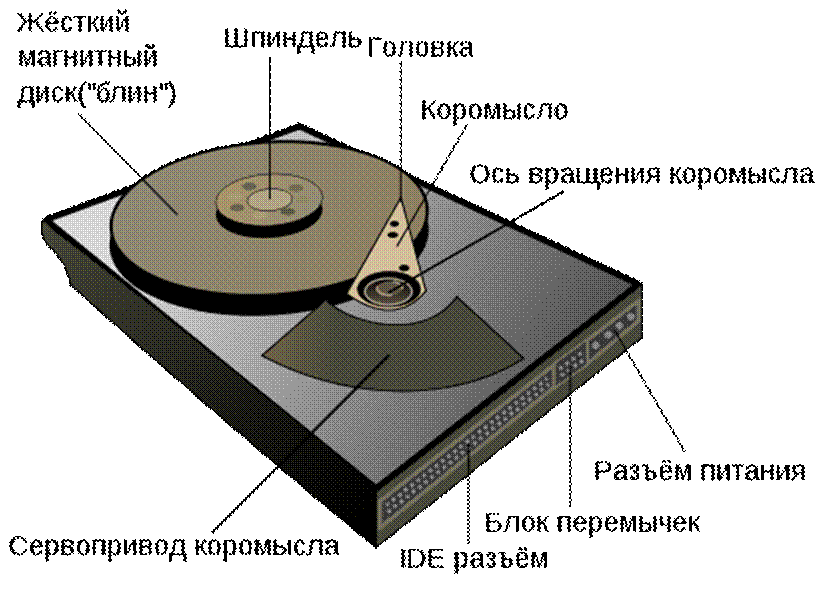
Основные характеристики
Интерфейс (англ. interface) - совокупность линий связи, сигналов, посылаемых по этим линиям, технических средств, поддерживающих эти линии, и правил (протокола) обмена. Серийно выпускаемые внутренние жёсткие диски могут использовать интерфейсы ATA (он же IDE и PATA), SATA, eSATA, SCSI, SAS, FireWire, SDIO и Fibre Channel.
Ёмкость (англ. capacity) - количество данных, которые могут храниться накопителем. С момента создания первых жёстких дисков в результате непрерывного совершенствования технологии записи данных их максимально возможная ёмкость непрерывно увеличивается.
Физический размер (форм-фактор) (англ. dimension). Почти все современные накопители для персональных компьютеров и серверов имеют ширину либо 3,5, либо 2,5 дюйма - под размер стандартных креплений для них соответственно в настольных компьютерах и ноутбуках. Также получили распространение форматы 1,8 дюйма, 1,3 дюйма, 1 дюйм и 0,85 дюйма. Прекращено производство накопителей в форм-факторах 8 и 5,25 дюймов.
Внешний HDD накопитель

Внешний HDD накопитель представляет собой обычный жесткий диск, помещенный в корпус и имеющий USB или FireWire выход для подключения к компьютеру или другому устройству, с которым необходимо обменяться данными. Внешние usb-винчестеры стали популярны в 2000 годы, благодаря всеобщей “мобилизации”. Портативные жесткие диски различаются, в первую очередь, объемом и скоростью работы.
Практически, внешние USB HDD накопители имеют точно такие же объемы, что и обычные, так что сейчас можно купить внешний HDD объемом до 1 Тб. В настоящее время внешние винчестеры производят более 30 компаний по всему миру.
Сетевые адаптеры.
Проводные сетевые контроллеры
Сетевая плата , также известная как сетевая карта, сетевой адаптер, Ethernet-адаптер, NIC (англ. network interface card) - периферийное устройство, позволяющее компьютеру взаимодействовать с другими устройствами сети. В настоящее время, особенно в персональных компьютерах, сетевые платы довольно часто интегрированы в материнские платы для удобства и удешевления всего компьютера в целом.
Типы сетевых плат:

внутренние - отдельные платы, вставляющиеся в ISA, PCI или PCI-E слот;

внешние , подключающиеся через USB или PCMCIA интерфейс, ранее преимущественно использующиеся в ноутбуках;
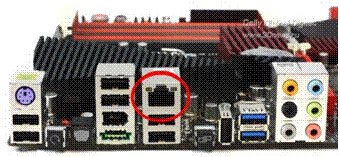
встроенные
в материнскую плату.
На 10-мегабитных
сетевых платах для подключения к локальной сети используются 4 типа разъёмов:
· 8P8C для витой пары;
· BNC-коннектор для тонкого коаксиального кабеля;
· 15-контактный разъем AUI трансивера для толкстого коаксиального кабеля.
· Оптический разъем (en:10BASE-EL и другие стандарты 10 Мбит Ethernet)
Эти разъёмы могут присутствовать в разных комбинациях, иногда даже все три сразу, но в любой данный момент работает только один из них.
На 100-мегабитных платах устанавливают либо разъём для витой пары (8P8C, он же RJ-45), либо оптический разъем (SC, ST, MIC). Рядом с разъёмом для витой пары устанавливают один или несколько информационных светодиодов сообщающих о наличии подключения и передаче информации. Так как наши сети в рамках подъезда построены по технологии Fast Ethernet - сетевая карта должна поддерживать разъем 8P8C .
Принято разделять несколько поколений сетевых контроллеров. Выпускаемые сегодня сетевые адаптеры можно отнести к четвертому поколению. В эти адаптеры обязательно входит ASIC, выполняющая функции MAC-уровня (англ. MAC-PHY), скорость развита до 1 Гбит/сек, а также есть большое количество высокоуровневых функций. В набор таких функций может входить поддержка агента удаленного мониторинга RMON, схема приоритезации кадров, функции дистанционного управления компьютером и т. п. В серверных вариантах адаптеров почти обязательно наличие мощного процессора, разгружающего центральный процессор.
Беспроводные сетевые контроллеры
WI-FI - это технология, позволяющая создавать вычислительные сети полностью соответствующие стандартам для обычных проводных сетей (например, Ethernet), без использования кабельной проводки. В качестве среды передачи в таких сетях выступают радиоволны 2.4 и 5 ГГц
Беспроводной сетевой контроллер . Как можно понять, это адаптер, который подключает ваш компьютер к беспроводной сети.
Wi-Fi контроллеры бывают нескольких типов:
· Встроенные. Уже встроены в материнскую плату. Чаще всего используются в ноутбуках или КПК. Как правило, демонтировать из компьютера встроенный контроллер нельзя, но можно отключить и использовать вместо него другой. Большая часть современных ноутбуков оборудованы встроенными контроллерами Wi-Fi. Стоит выделить массово производящиеся контроллеры, построенные на чипах: Atheros , Broadcom , VIA , Realtek .
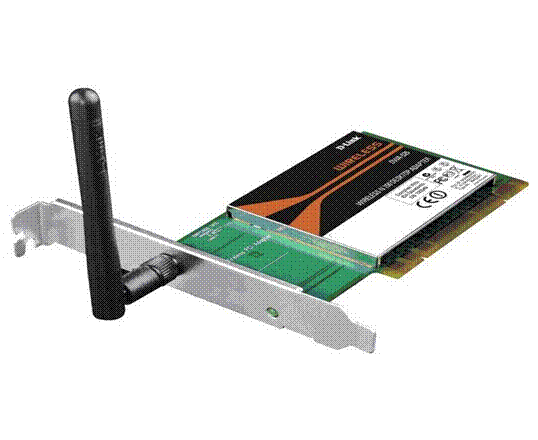
Внутренние с интерфейсом PCI. Пожалуй, один из самых распространённых типов сетевых контроллеров для персональных компьютеров. Как правило, эти сетевые карты имеют один светодиод, индикатор работы и гнездо для антенны. Платы могут поставляться с разными типами антенн: штырьковой, которая устанавливается непосредственно на планку адаптера и выносной.
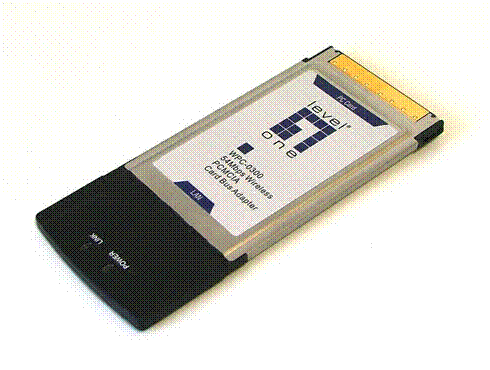
Внутренние с интерфейсом PCMCIA. Наиболее удобный способ добавить поддержку беспроводной сети в ноутбук, по умолчанию не оборудованный такой поддержкой. Имеют встроенную антенну, компактны и просты в настройке. Существуют так же адаптеры со складными большими антеннами, обеспечивающими повышенный радиус действия беспроводной сети.
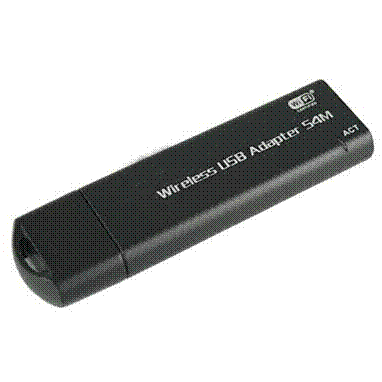
Внешние USB контроллеры с интерфейсом USB. Это самый универсальный тип контроллеров и самый удобный. Вы можете использовать USB-контроллер как с ноутбуком, так и с персональным компьютером. Особенно актуален данный тип контроллеров для владельцев компьютеров формата SFF, таких как Shuttle XPC. Такие контроллеры удобно носить с собой и их можно брать в поездку или наоборот - держать дома или в офисе как запасные, на тот случай если к вам пожалуют гости с ноутбуками без Wi-Fi контроллеров, но которым позарез нужен интернет на их машинах.
Основы информационных сетей
Понятие компьютерной сети
Начнём с определения компьютерной сети.
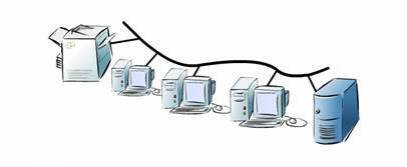
Компьютерная сеть-- два или более соединённых средой передачи (например, сетевым кабелем) компьютеров. Главная функция сети – предоставление возможности обмена информацией между пользователями сети.
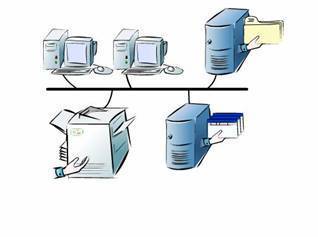
В эту же концепцию укладывается принцип разделения ресурсов, когда пользователь сети может получить доступ к информации, программе или устройству, находящимся на другом компьютере. Например, пользователи сети могут работать с сетевыми программами и с файлами на удалённом компьютере или печатать на принтере, который физически подключён к какому-либо компьютеру в сети. Для реализации сетевого доступа к ресурсам, программы, файлы или принтеры должны быть предоставлены в совместный доступ.
Эволюция сетей
Первые многотерминальные системыпоявились ещё в начале 60-х годов, как способ организации вычислительной работы пользователей. Принцип работы многотерминальных систем состоит в разделении вычислительных ресурсов одного мощного компьютера между некоторым количеством пользователей. Терминалы осуществляют лишь вывод информации на дисплей и обеспечивают ввод с клавиатуры. Всю вычислительную нагрузку принимает на себя большой и мощный компьютер. В роли таких компьютеров в 60-х годах выступали мэйнфреймы IBM – мощные и надёжные компьютеры универсального назначения.

WAN (глобальные сети)
Первые глобальные сети(Wide Area Network - WAN) появились в результате решения проблемы доступа терминала к центральному компьютеру, удалённому от него на большое расстояние, порядка сотен километров. А для того, чтобы связать друг с другом центральные компьютеры, был разработан тип связи «компьютер-компьютер». Появилась возможность доступа с терминала к ресурсам нескольких больших компьютеров класса суперЭВМ. С помощью типа связи «компьютер-компьютер» были реализованы некоторые сетевые службы, например, служба обмена файлами, электронная почта и другие.
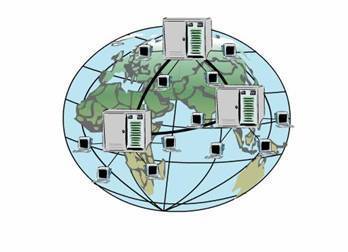
LAN (локальные сети)
Первые локальные сети(Local Area Network - LAN) появились в начале 70-х годов в результате технологического прорыва в области электроники – появились большие интегральные схемы. На смену большим компьютерам пришли мини-компьютеры, которые были значительно дешевле, а по производительности не уступали мэйнфреймам. Таким образом, каждый отдел предприятия получал возможность установить собственную многотерминальную систему. А для того, чтобы соединить системы отделов в единую сеть предприятия использовались различные нестандартные устройства сопряжения.
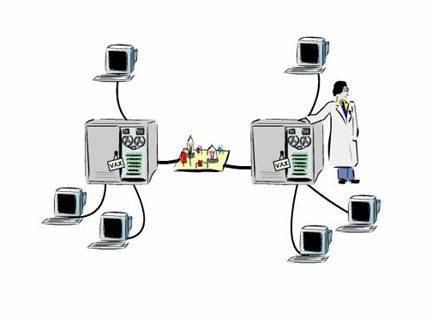
Стандартные локальные сети
Следующий шаг в эволюции вычислительных сетей – это появление первых персональных компьютеров (ПК). Именно появление ПК дало толчок к стандартизации технологий локальных сетей. В середине 80-х годов появились такие стандарты, как Ethernet, Arcnet, Token Ring. Благодаря стандартам, процесс развёртывания локальных сетей стал проще. Для развёртывания сети достаточно установить стандартные сетевые адаптеры, например, Ethernet, соединить их стандартным кабелем, с помощью стандартных разъёмов, и установить на компьютер операционную систему (ОС) с поддержкой стандартных сетевых протоколов.
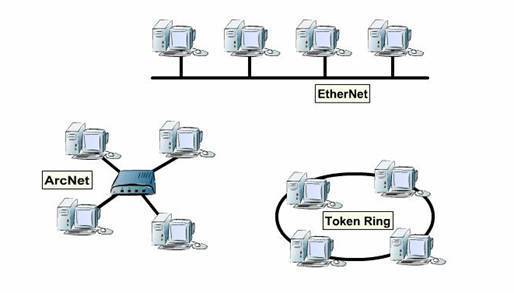
Классификация сетей
LAN (Local Area Networks – локальные сети)-- сети, соединяющие между собой компьютеры в пределах одного или нескольких рядом стоящих зданий.
Отличительная особенность локальных сетей – применение высокоскоростных высоконадежных сред передачи, таких как коаксиальный кабель или витая пара. Расстояния, покрываемые локальными сетями, обычно не превышают нескольких километров.
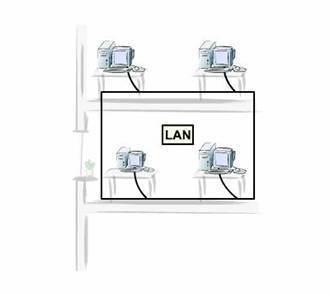
WAN (Wide Area Networks – глобальные сети)-- сети, соединяющие между собой компьютеры или локальные сети, отстоящие друг от друга на большие расстояния. Глобальные сети могут объединять разные города, страны и даже континенты. Примером глобальной сети может служить всемирная сеть Интернет. Отличительная особенность глобальных сетей – применение самых различных технологий передачи данных, в том числе по линиям невысокого качества. Этим обусловлено применение в глобальных сетях высоконадежных протоколов, могущих гарантировать доставку данных без потерь и искажений. Кроме того, скорости передачи данных в глобальных сетях, как правило, значительно ниже по сравнению с локальными сетями.
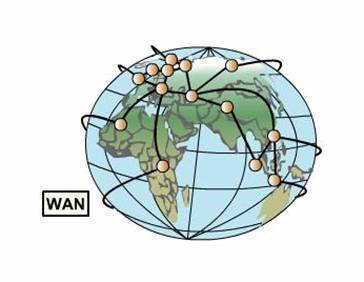
MAN (Metropolitan Area Networks – региональныесети). Данный класс не всегда принято выделять как отдельный при классификации сетей. Под ним подразумеваются сети, покрывающие расстояния до сотен километров. Как правило, они объединяют локальные сети единого административного подчинения. Обычно транспортную основу таких сетей образуют высокоскоростные сети, использующие в качестве среды передачи оптоволокно.
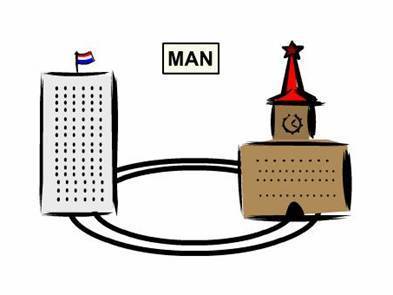
Логическая топология сети «ЭР-Телеком»
Структура кабельной сети «ЭР-Телеком» предполагает четыре уровня. Три первых – оптические: магистральный (уровень города), субмагистральный (уровень кампуса) и домовые вводы (уровень мини-кампуса). Четвертый уровень – электрический (домовые распределительные сети). Магистральный уровень объединяет центральную головную станцию с подголовными станциями. В настоящее время магистральный уровень имеет топологию «звезда». Субмагистральный уровень соединяет Подголовные станции (ПГС) с миникампусными узлами. Вся внутрикампусная разводка выполняется четырехжильным оптическим кабелем. Две жилы используются для нужд кабельного телевидения, две – для нужд Интернет. На каждом доме ставится оптический ответвитель, который производит деление оптического сигнала в процентном соотношении. Топология субмагистрального уровня представляет собой оптическое кольцо. Каждый миникампусный узел обслуживает 24 дома, включенных по оптике. Такая схема позволяет охватывать максимальное количество домов. Используемая «ЭР-Телеком» кольцевая топология подключения позволяет, во-первых, повысить экономическую эффективность строительства сетей. Подключение по кольцу экономит кабель. Во-вторых, сводится к минимуму использование коаксиального кабеля при внешней прокладке между домами. Кольцевая схема включения миникампусных узлов предусматривает резервирование оптики для подачи телевизионного сигнала. Таким образом, при разрыве оптического кольца предусмотрено переключение оптического сигнала по обратному направлению. Что в разы повышает надежность работы сети.
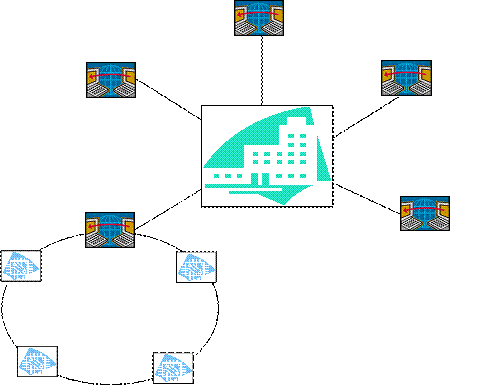
ШИНА
В сетях с топологией «Шина»компьютеры подключаются к одному кабелю. Информация может распространяться по кабелю в обе стороны. Преимущества сетей с топологией «Шина» – дешевизна и простота разводки кабеля. Кабель подключается к сетевой плате компьютера с помощью специального Т-образного разъёма.

Недостатки – низкая надежность (при любом дефекте кабельной системы выходит из строя вся сеть) и низкая производительность, т.к. в определённый момент времени может передавать только один компьютер.
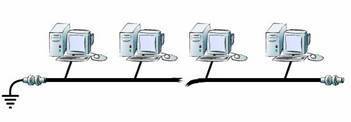
ЗВЕЗДА
В сетях с топологией «Звезда»компьютеры подключаются к центральному концентратору (хабу), который служит для передачи информацию с одного своего порта на все остальные. Преимущества – более высокая отказоустойчивость, так как только выход из строя концентратора может привести к останову сети. Кроме того, некоторые модели концентраторов могут выступать в роли интеллектуальных фильтров, которые управляют потоком информации или блокируют запрещённые администратором передачи. Недостатки – дополнительные расходы на оборудование и монтаж сети.
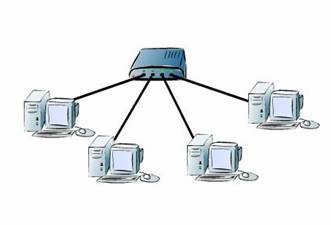
КОЛЬЦО
В сетях с кольцевой топологиейкомпьютеры подключаются последовательно, замыкая кольцо. Информация циркулирует по кольцу в одном направлении. Сети с кольцевой топологией предоставляют удобную возможность контроля отправителем правильности приёма сообщения, т.к. данные, сделав оборот, вернутся к отправителю. К недостаткам подобных сетей относится сложность алгоритмов контроля и восстановления целостности кольца.
Изучаемые вопросы :
основные устройства ЭВМ;
принцип программного управления;
виды памяти ЭВМ;
организация внутренней памяти;
организация внешней памяти;
архитектура ПК;
видеосистема ПК.
Знакомство с устройством компьютера ведется поэтапно с ориентацией на возраст учащихся. Занятия можно построить в форме лекции или семинара. В любом случае необходимы плакаты, фильмы, слайды. Очень желательно, чтобы учащиеся могли подержать в руках вышедшие из строя процессор, материнскую плату, дисковод и др. внутренние устройства компьютера. Можно открыть один компьютер и посмотреть его изнутри. Желательно использовать ЭУП (электронное учебное пособие). Опрос знаний учащихся можно провести в виде тестирования. Работа за компьютером может быть успешно организована, в частности, с использованием учебного пособия «Практикум по информатике и информационным технологиям», глава 1 «Компьютер и программное обеспечение» под ред. Угриновича Н.Д.
Архитектура ПК
Под архитектурой компьютера понимают описание устройства и принципов работы ЭВМ.
В школьном курсе информатики устройство компьютера изучается на уровне его архитектуры, т.е. уровне, достаточном для формирования представления о компьютере у пользователя, но не конструктора, инженера, поэтому предлагаемый учебниками материал никак не претендует на полноту описания ЭВМ. Цель раздела – показать принципиальную возможность организации автоматического исполнения компьютером программы, подчеркнув при этом, что компьютер не более чем сложная электронная схема, работа которой основана на тех же физических принципах, что и работа телевизора или магнитофона.
Схема архитектуры ПК следующая: (внешние устройства подсоединены к магистрали через контроллеры (обозначены треугольниками))
Контроллер – устройство для управления периферийным оборудованием и предварительной обработки данных для центрального процессора.
Связь и обмен информацией между компонентами ЭВМ осуществляется с помощью магистрали. Магистраль можно представить себе как пучок проводов, к которому параллельно подсоединены все компоненты ЭВМ. Здесь нужно обратить внимание на управление устройствами ввода/вывода через команды записи и чтения по специальным адресам – адресам этих устройств. Когда, например, команда – «записать по такому-то адресу число» – выполняется, т.е. на проводах магистрали появляются соответствующие высокие или низкие напряжения, то все устройства ЭВМ, включая память, анализируют этот адрес. Если указан адрес обычной памяти, то она – физическое устройство «память» – срабатывает и записывает число по соответствующему адресу. Если же, например, указан специальный адрес, приписанный принтеру, то память не срабатывает никак, а физическое устройство «принтер», обнаружив «свой» адрес, воспринимает число как команду принтера и, соответственно, что-то печатает. Аналогично, физическое устройство «монитор», обнаружив свой адрес, выполняет свою команду, например, выводит какой-то символ на экран. И т.д.
Одна и та же команда – «записать по такому-то адресу число», в зависимости от адреса может либо действительно записать число в память, либо (если адрес принтера) что-то напечатать или изменить параметры печати, либо (если адрес монитора) вывести что-то на экран, либо (если адрес клавиатуры) перевести клавиатуру в какой-то иной режим работы и т.п. Машинная команда одна и та же, а смысл и результат выполнения – разный.
Посылая по магистрали электрические сигналы, любая компонента ЭВМ может передавать информацию другим компонентам.
Такую структуру ПК называют архитектурой с общей шиной (или магистральной архитектурой). Ее главное достоинство – простота, возможность легко изменять конфигурацию компьютера путем добавления новых или замены имеющихся устройств, т.е. здесь имеет место принцип открытой архитектуры ПК. (Доклад: «Принципы архитектуры ЭВМ Джона фон Неймана». Это:
1) состав устройств и структура однопроцессорной ЭВМ;
2) использование двоичной системы счисления в машинной арифметике;
3) адресуемость памяти ЭВМ;
4) хранение данных и программ в общей памяти ЭВМ;
5) структура машинной команды и состав системы команд процессора;
6) цикл работы процессора (алгоритм выполнения программы процессором).
В большинстве школьных учебников принята следующая схема раскрытия архитектуры ЭВМ:
Назначение ЭВМ Основные устройства, входящие в состав компьютера (память, процессор, устройства ввода-вывода), их функции, типымеханизм программного управления работой ЭВМ (структура процессора, состав команд процессора, структура программы и алгоритм ее выполнения процессором).
Основные устройства ЭВМ
При объяснении темы можно использовать дидактический прием аналогии компьютера с человеком, и вместе с учащимися заполнить таблицу:
Различные устройства компьютера связаны между собой каналами передачи информации. От человека информация поступает в компьютер через устройства ввода; попадает она во внутреннюю память. Если требуется длительное ее хранение, то из внутренней памяти она переписывается во внешнюю. Обработка информации осуществляется процессором при непрерывной двусторонней связи с внутренней памятью: оттуда извлекаются исходные данные, туда же помещаются результаты обработки. Информация из внутренней памяти может быть передана человеку (другим компьютерам) через устройства вывода. Объяснение материала желательно проводить с опорой на схему «Состав и структура ЭВМ»:
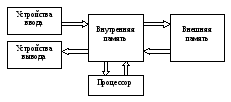
Необходимо подчеркнуть суть принципа программного управления компьютером:
любая работа выполняется компьютером по программе;
исполняемая программа находится в оперативной памяти;
программа выполняется автоматически.
Память ЭВМ
О делении памяти на внутреннюю ивнешнюю учащимся уже говорилось, поэтому при объяснении этого материала необходимо обращаться к ним за помощью. Новыми для учащихся будут знания о двух типах свойств каждого из этих видов памяти:
1) физические свойства;
2) принципы организации информации.
1. Физические свойства .
К физическим свойствам внутренней памяти относятся:
энергозависимость (т.к. она построена на электронных элементах – микросхемах);
быстрота;
небольшой объем.
К физическим свойствам внешней памяти относятся:
энергонезависима;
медленная;
большой объем (а с учетом возможности смены носителей – объем неограничен).
Необходимо вспомнить с учащимися сведения о носителях информации, при этом обратить внимание на точность в используемой терминологии. Ленты, диски – это носители информации; устройство компьютера, которое работает с магнитной лентой – накопитель на магнитной ленте (стример). Устройство, работающее с диском – накопитель на магнитном диске (дисковод). По мере изложения материала, можно детям предложить заполнять таблицу:
|
Накопитель |
Носитель |
Применение |
Информационная емкость |
Скорость чтения/записи |
Надежность хранения инф. |
|
|
Floppy Disk (дискета) |
Для переноса инф. с одного комп. на др. |
Низкая – время доступа 250 мс. | ||||
|
Hard Disk (винчестер) |
Для хранения больших объемов инф. |
5.25 дюймов |
До сотен Гб |
До 10.000 об/мин | ||
|
…CD-R, CD-RW, DVD |
2. Принципы организации информации .
Вначале с учащимися нужно вспомнить, что компьютер работает с различными видами информации (символьным, числовым, графическим, звуковым) и что любая информация в памяти компьютера (в том числе и программы) представляется в двоичном виде.
Учащиеся также уже знают, что информационная структура внутренней памяти (оперативной –RAM–RandomAccessMemory) представляет собой последовательность двоичных ячеек – битов. Это определяет еепервое свойство : дискретность. Далее можно предложить учащимся представить себе память компьютера в виде фасада многоэтажного дома в вечернее время. В одних окнах горит свет (1) в других нет (0). Окно – бит памяти. Схематично структура внутренней памяти представляется так:
|
Номер байта | ||||||||
Дополнительно учащимся можно рассказать, что запоминание во внутренней памяти (RAM) реализовано в ЭВМ с помощью специальной схемы из логических элементов, называемойтриггером .
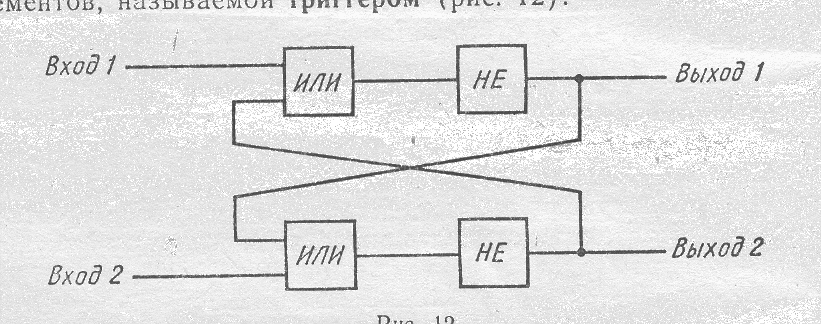
Q
Вход 1 обозначают – S (Set – установка).
Вход 2 обозначают – R (Reset – сброс).
Выход 2 обозначают Q и называют прямым.
В
Q
ыход 1 обозначают Q и называют инверсным.В обычном состоянии на входы схемы подано постоянное напряжение 0. При записи информации на Sподается напряжение 1.
Для удобства перенумеруем все входящие в него логические элементы. Пусть на вход S подан сигнал «1», на входR – «0».
На выходе элемента 1 (ИЛИ) независимо от сигнала на другом входе появляется «1». Пройдя через элемент 2 (НЕ), сигнал изменяется, принимает значение «0». С выхода элемента 2 сигнал поступает на вход элемента 3 (ИЛИ). На втором входе элемента 3 тоже «0», и на выходе будет «0». Пройдя через элемент 4 (НЕ), сигнал изменяется на «1». На выходе Q – сигнал «1».
Пусть сигнал «1» на входе S прошел, на оба входа схемы подано напряжение 0 . Но триггер своего положения не меняет (рассмотреть по схеме).
Таким образом, при отсутствии на внешних входах сигналов «1» триггер поддерживает постоянное напряжение на своих выходах. Для того чтобы изменить напряжение на выходах триггера, надо подать сигнал «1» на вход R . Тогда на выходе Q установиться постоянное напряжение 1, а на выходеQ – 0.
Второе свойство внутренней памяти – адресуемость. Адресуются байты. Адрес байта – это его порядковый номер в памяти. Здесь также полезна аналогия с многоэтажным домом: номер квартиры – ее адрес. Отличие только в том, что номера байтов начинаются с нуля. Доступ к информации в оперативной памяти происходит по адресам.
Итак, учащиеся должны уяснить, что информационная структура внутренней памяти битово-байтовая. Ее размер (объем) выражается килобайтах, мегабайтах. Отдельным учащимся могут быть предложены сообщения о динамической памяти (DRAM) и статической памяти (SRAM).
Дополнительно можно сообщить учащимся (или предложить подготовиться отдельным ученикам) о ПЗУ, CMOS-памяти,Flash-памяти.
Информационная структура внешней памяти – файловая. Наименьшей именуемой единицей во внешней памяти является файл. Конечно, информация, хранящаяся в файле, тоже состоит из битов и байтов. Но в отличие от внутренней памяти байты на дисках не адресуются. При поиске нужной информации на внешнем носителе указывается имя файла, в котором она содержится. Аналогия с книгой, учебником помогает понять назначениекорневого каталога диска . В каталоге содержатся сведения о файле (имя, размер, дата и время создания или последнего изменения).
Информация от внешней памяти к процессору и наоборот циркулирует по такой схеме:
ВЗУ ОЗУПроцессор
Процессор является основной микросхемой компьютера и представляет собой небольшую плоскую полупроводниковую пластину размером примерно 55 см., на которой размещается до 10 млн. функциональных элементов. У компьютеров 4-го поколения функции процессора выполняет микропроцессор – сверхбольшая интегральная схема, реализованная в едином полупроводниковом кристалле (кремния или германия) площадью меньше 0,1 см 2 . Назначение микропроцессора:
выполнять команды программы, находящиеся в оперативной памяти в соответствии с командами программы, которые тоже хранятся в памяти ЭВМ;
координировать работу всех устройств компьютера.
После этого следует рассказать учащимся устройство процессора, пояснив, что наличие собственной памяти у процессора (регистров) позволяет повысить быстродействие ЭВМ.
В состав процессора обязательно входят:
устройство управления (координирует работу всех устройств компьютера);
арифметико-логическое устройство (выполняет команды программы, находящейся в ОЗУ);
регистры памяти (ячейки, в которые по очереди помещаются команды программы, по которой работает процессор и вся необходимая информация для их выполнения);
шины данных, команд и адресов (по этим магистралям происходит обмен данными между внутренними устройствами процессора и внешними по отношению к нему).
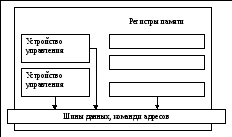
разрядность процессора;
тактовая частота.
В рамках базового курса на примере реальной ЭВМ очень сложно изучить вопросы:
1) структура машинной команды и состав системы команд процессора;
2) цикл работы процессора (алгоритм выполнения программы процессором).
Поэтому в ряде учебников информатики рассматривается некоторая упрощенная модель реального компьютера. Например: в учебниках Гейна А.Г. используются модели «Кроха» и «Малютка»; в учебнике Семакина И.Г. – модель «Нейман».
Учащиеся должны уяснить, что процессор может выполнять лишь фиксированный набор команд строго определенной формы. Важно рассказать учащимся, какие это должны быть команды. (Имеется в виду не форма команд – очевидно, что они должны быть закодированы в виде нулей и единиц, – а содержание, т.е. то, что процессор делает, выполняя ту или иную команду). Учащиеся должны представлять, какого типа команды входят в систему команд исполнителя – ЭВМ. Это позволит в дальнейшем, при рассмотрении примеров, ограничиться лишь минимальным набором команд, связанных, как правило, с преобразованием информации в процессоре.
Всякая машинная команда состоит из двух частей: кода операции (КОП) и адресной части
Для закрепления материала можно предложить учащимся выполнить, например, такое упражнение:
В таблице указаны коды операций системы команд некоторого процессора, а также адреса и содержимое некоторых ячеек памяти.
Каким будет содержимое ячеек 0007 и 0008 после выполнения следующих команд:
А1, А2, А3 – адреса ячеек ОЗУ.
В пособии «Задачник-практикум 1» Семакина И.Г. приводится система команд УК «Нейман»:
|
Мнемокод |
Вид команды |
Операция |
Пояснение |
|
|
Пересылка | ||||
|
Сложение |
(A1)+(A2) A3 |
|||
|
Вычитание |
(A1)-(A2) A3 |
|||
|
Умножение |
(A1)(A2) A3 |
|||
Выполнение программы производится автоматически. Последовательность работы процессора при выполнении программы называется циклом работы процессора .
Дополнительно учащимся можно рассказать, что выполнение арифметических операций с двоичными числами реализовано в ЭВМ с помощью специальной схемы из логических элементов, называемой полусумматором (называется «полусумматор» – поскольку не учитывает перенос из младшего разряда в старший). Из нескольких полусумматоров можно собрать полный сумматор, выполняющий сложение двоичных чисел. Многоразрядное сложение напоминает школьный способ сложения «столбиком»: числа в каждом разряде складываются независимо, а если результат не помещается в одном разряде, то к следующему по старшинству разряду прибавляется единица. Этой единице соответствует сигналPв схеме полусумматора.
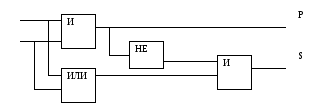
Видеосистема ПК. Основным устройством вывода графических изображений является дисплей. Работой дисплея управляет видеоконтроллер (видеоадаптер, видеокарта). Основные представления об устройстве дисплея, которые должны усвоить ученики из этого материала: дискретная (пиксельная) структура экрана; сетка пикселей (растр); сканирование растра электронным лучом; частота сканирования; трехцветная структура пикселя цветного монитора. Многие понятия темы (электронный луч, люминесценция и др.) относятся к физике и еще не знакомы учащимся, для их раскрытия достаточно описательного уровня объяснения.
Изучаемые вопросы :
назначение программного обеспечения ЭВМ;
классификация программного обеспечения ЭВМ;
что такое прикладное ПО;
назначение систем программирования;
основные функции операционной системы;
начальные сведения об организации файлов.
При изучении темы учащиеся должны уяснить, что компьютер представляет собой единую систему, состоящую из аппаратной части (технических устройств) и информационной части (программного обеспечения).
Компьютер = аппаратура + программное обеспечение
(hardware) (software)
hardware– твердая компонента компьютера;software– мягкая компонента компьютера.
В учебнике Семакина И.Г. использована аналогия с человеком: «твердая компонента» – это анатомия и физиология человека, «мягкая компонента» – это интеллект человека.
На самых первых компьютерах могли работать только профессиональные программисты. Современный компьютер доступен каждому. Этот факт объясняется тем, что компьютер оснащен богатым программным обеспечением.
Программа – это последовательность команд, которую выполняет компьютер в процессе обработки информации.
Программное обеспечение – все многообразие программ, используемых в современном компьютере.
Учителю необходимо обратить внимание учащихся на то, что различные информационные задачи решаются на компьютере с помощью разных программных средств. При этом учащиеся должны научиться отделять задачи системного характера от задач прикладного характера. Например, понимать, что работа с файлами (копирование, удаление) осуществляется с помощью операционной системы, а редактирование текстового документа – с помощью прикладной программы – текстового редактора.
Учителю также необходимо объяснить учащимся следующие вопросы:
Программное обеспечение – это не только собственно программы, но и данные, с которыми работают эти программы. Данные и программы хранятся на дисках в отдельных файлах. Бывает, что объем данных часто в много раз превышает размеры программ (например, объем графической информации часто превышает размер графического редактора). Можно сделать вывод, что термин «программное обеспечение» правильнее было бы заменить термином «информационное обеспечение компьютера».
Для компьютеров, работающих в составе сетей, представление о программном (информационном) обеспечении выходит за пределы дискового пространства ПК. Для таких ПК оказываются доступными информационные ресурсы компьютеров-серверов. С подключением компьютера к сети Интернет эти ресурсы становятся практически неограниченными.
В литературе встречается несколько вариантов классификации программного обеспечения. В учебнике Семакина И.Г. использован такой вариант:
Системное ПО – является основным ПО, неотъемлемой частью компьютера. Оно предназначено, прежде всего, для обслуживания самого компьютера, для управления работой всех его устройств. Главной частью системного ПО является операционная система (ОС).
Любые ОС, независимо от типа, выполняют три основные функции:
управление устройствами компьютера;
взаимодействие с пользователем;
работа с файлами.
В рамках базового курса достаточно без излишних подробностей дать представление ученикам о функциях ОС на примере конкретной ОС, используемой в классе.
В состав ОС входят следующие модули:
|
Модуль |
Назначение |
|
Управление файловой системой |
Управление хранением информации на дисках внешней памяти |
|
Командный процессор |
Специальная программа, которая запрашивает у пользователя команды и выполняет их |
|
Драйверы устройств |
Программы для работы с устройствами компьютера. К каждому устройству прилагается инструкция (программа-драйвер), в которой описывается, как с ним должна работать ОС |
|
Графический интерфейс |
Благодаря ГИ пользователь вводит команды с помощью мыши, что позволяет ему избегать ошибок при формировании текста команд, возникающих при вводе последних с клавиатуры |
|
Сервисные программы |
Программы-утилиты, позволяющие обслуживать диски, выполнять операции с файлами, работать в сетях и т.д. |
|
Справочная система |
Позволяет оперативно получать необходимую информацию о функционировании ОС в целом, так и о работе её отдельных модулей |
Мир активно компьютеризируется. Но, вместе с тем, принципы работы домашних, планшетных и иных ПК не всегда активно изучаются пользователями. Рассмотрим основные аспекты, касающиеся устройства компьютера, его производительности и особенностей функционирования программ.
Основные принципы работы компьютера
Главная задача компьютера - это вычисление. Остальные операции и сколько-нибудь значимые с точки зрения потребностей человека действия, выполняемые на нем - суть производные. Структура вычислений, о которых идет речь, многоуровневая. Изучение ее поможет нам понять, как работает компьютер.
На самом низком уровне микросхемы ПК "обрабатывают" биты - двоичные сигналы, состоящие из нулей и единиц. Никаких других цифр на этом уровне нет, и на нем компьютер, скорее, не вычисляет что-то, а правильно расставляет последовательность нулей и единиц. Для чего? Дело в том, что 8 битов образуют байт. Который, в свою очередь, становится основой следующего уровня вычислений.
Несложно подсчитать, что возможное количество комбинаций битов в одном байте - 256, то есть 2 в 8-й степени. Почему 2? Потому что цифр в бите, как мы уже сказали выше, только две - 0 и 1. На практике объединение битов в байты позволяет "закодировать" в последних некую информацию. Например, букву, цифру или, скажем, знак препинания. Как работает компьютер на этом уровне? Он преобразует байты в практически значимые для человека объекты на экране - текст, пиксели, составляющие картинку, звуки и т. д.
Следующий уровень - это вычисления, связанные с операциями с той информацией, что составлена из байтов. То есть если это текст, то это может быть его редактирование, форматирование, печать. Если музыка или видео - то проигрывание, запись и т. п.
Таковы основные принципы того, как работает компьютер. Вместе с тем, каждый из уровней, отмеченных выше, не существует отдельно от другого. Вместе они формируют операционную среду вычислений. Которая также неоднородна. Исходя из современных теоретических представлений в области информатики, специалисты выделяют два компонента операционной среды, в которой происходят вычисления, - аппаратное и программное обеспечение. Изучим особенности каждого.
Аппаратное обеспечение
Аппаратная часть (на сленге IT-специалистов - "железо", реже "хард", от англ. Hardware) - это все микросхемы, механизмы и устройства, обеспечивающие работу компьютера. Классификация компонентов аппаратного обеспечения может быть разной. Все зависит от конкретного типа устройства. Что касается типично "домашних" ПК, то "железо", установленное на нем, представлено набором следующих компонентов:
1. Системный блок. В нем, как правило, располагаются:
- процессор;
- материнская плата;
- видеокарта;
- аудиокарта;
- оперативная память;
- жесткий диск;
- DVD или CD-привод;
- сетевая карта.
2. Монитор.
3. Средства управления - как правило, это клавиатура и мышь.
4. Периферийные устройства - модемы, принтеры, сканеры, роутеры и т. д.
Возможен вариант, при котором какие-то из вышеперечисленных устройств взаимным образом интегрированы. Например, ряд моделей материнских плат включает в себя встроенную видео- и аудиокарту. Многое зависит от типа вычислительной техники. Например, то, как работает планшетный компьютер, может отличаться от основных принципов функционирования десктопа - настольного ПК.
Программное обеспечение
Следующий компонент операционной среды, в которой осуществляются вычисления, - это программное обеспечение, или ПО (называемое также на сленге специалистов софтом). Оно представляет собой набор алгоритмов, позволяющих управлять "железом". То есть без программного обеспечения аппаратные компоненты компьютера не несут никакой пользы. Даже на самом первом уровне, где ПК обрабатывает нули и единицы - и там "железо" действует согласно запрограммированным алгоритмам.
Опять же, в зависимости от типа компьютера, механизмы классификации софта могут различаться. В годы, когда IT-индустрия только зарождалась, существовали целые инженерные дисциплины, слушатели которых осваивали то, как научиться работать на компьютере, представлявшем собой прибор размером с гараж. Что касается современных домашних ПК, ситуация, конечно, проще. Большинство видов ПО представляют собой дружелюбный, понятный на уровне интуиции, снабженный подробной справкой, рассчитанной на среднестатистического пользователя, инструмент управления. Исходя из представлений современных теоретиков, программы можно подразделить на следующие основные типы:
Системное ПО (дает возможность пользователю решать задачи, связанные с функциями ПК: как посмотреть, сколько компьютер работает, какие программы запущены и т. д.);
Прикладное ПО (предназначено для решения практически значимых для пользователя задач - печатания текста, рисования, программирования, прослушивания музыки, просмотра видео и т. д.).
Но четкой границы между этими двумя типами программного обеспечения нет. Например, задача: "Как узнать, сколько работает компьютер по времени?" (вроде бы, типично системная) может быть поставлена с прикладной целью. Например, с тем, чтобы запрограммировать запуск какой-то программы или файла по расписанию.
Как работает компьютер в плане взаимодействия аппаратного обеспечения и ПО? Очень просто. Пользователь ставит перед машиной "задачу", вводя данные в программу с помощью элемента управления ПК - клавиатуры или мыши. Например: "сделать шрифт текста красным" (на практике - выделив нужную область букв на экране и нажав на соответствующую область палитры в Word). Программа "сообщает" аппаратному обеспечению (условимся, что монитору и видеокарте), что необходимо выдать на экран такой-то участок красного цвета. Видеокарта и монитор, "взаимодействуя" между собой, выдают пользователю нужный результат: текст на выбранном участке становится красным. Разумеется, все это происходит за доли секунды.
При этом скорость принятия решений компьютером предопределяется особой его характеристикой - производительностью. Если она высокая, то "железо" сможет принимать больше "распоряжений" от программ за единицу времени, вследствие чего пользователь решает свои задачи быстрее. Рассмотрим данный аспект.
Производительность ПК
Производительность ПК зависит главным образом от уровня технологичности "железа". Хотя и грамотность, и качество проработки алгоритмов в ПО - тоже важное условие. Бывает так, что какой-то компонент аппаратного обеспечения может быть высокопроизводительным, но программа, "управляющая" им, неспособна в полной мере задействовать имеющийся ресурс. В архитектуре современных "домашних" ПК за производительность отвечают два базовых вида "железа" - это процессор и оперативная память. Почему именно они?
Процессор
Как работает процессор компьютера? Какова его главная задача? Работает он подобно многим другим типам микросхем. В кристалле кремния присутствуют области, ответственные за обработку нулей и единиц, объединение их в байты и последующую передачу их в "компетенцию" других компонентов аппаратного обеспечения (равно как и обратные операции).

Изобретение процессора стало настоящей находкой в компьютерной индустрии. Долгое время в вычислительных машинах данного компонента попросту не было: операции с цифрами распределялись по разным участкам аппаратного обеспечения. Но в конце 60 - начале 70-х годов инженеры все же решили, что целесообразнее концентрировать ключевые, а в математическом плане - наиболее сложные, операции в одной микросхеме, "шефствующей" над другими.
Производительность процессора измеряется в тактовой частоте, количестве операций в секунду. Единица измерения здесь - Герц. На практике, если говорить о современных моделях микросхем, речь идет, как правило, о сотнях миллионов, о миллиардах операций в секунду. Поэтому при фабричной маркировке соответствующий показатель производительности процессоров выражается в мегагерцах (МГц) и гигагерцах (ГГц). Общее правило: чем цифра выше, тем быстрее будет работать "шефствующая" микросхема ПК, а значит, и весь компьютер в целом.
Следует отметить нюанс: современные процессоры, выполняя большое количество операций, как правило, сильно греются. Как узнать, работал ли компьютер? Нужно просто приложить руку к системному блоку. Если он ощутимо теплый, значит, его только что выключили.

На процессоры, таким образом, нужно ставить кулер. Иначе главная микросхема перегорит. Как работает кулер компьютера? Он попросту дует на процессор мощным потоком холодного воздуха, остужая его. Мощность кулера выражается в оборотах в минуту. Чем этот показатель выше, тем эффективнее охлаждается процессор.
Оперативная память
Как работает память компьютера - другой важнейший аппаратный ресурс ПК, прямо влияющий на его производительность? Дело в том, что процессор, в силу особенностей своей структуры, не наделен способностью оперативно, тактически "запоминать" производимые вычислительные операции с тем, чтобы использовать их результаты в дальнейшем. "Шефствующей" микросхеме нужен "блокнот" для того, чтобы фиксировать промежуточные итоги работы с цифрами.
И этим самым блокнотом выступает оперативная память. Называется она также ОЗУ. Или оперативно-запоминающее устройство. Чем больше "блокнот" по объему, тем эффективнее будет происходить управление остальными микросхемами, и тем быстрее будет работать компьютер в целом. Основной ресурс оперативной памяти - это ее емкость. Исчисляется она в байтах - тех самых базовых единицах информации, о которых шла речь выше. Но, если говорить о современных моделях ПК, соответствующие показатели выражаются в сотнях миллионов и гигабайтах единиц емкости - в мегабайтах (МБ) и гигабайтах (ГБ).

Кстати, оперативная память и процессор имеют ряд общих признаков. Касательно первого аппаратного компонента - у ОЗУ тоже есть показатель, отражающий количество операций в секунду. Соответственно, чем он больше, тем эффективнее происходит взаимодействие между памятью и процессором: у них будет возможность "бежать" в одном темпе.
В свою очередь, у процессора тоже есть немного встроенной ОЗУ. Называется она "кэш-память". Чем ее больше - тем меньше у "шефствующей" микросхемы будет повода "отвлекать" основную оперативную память, и тем производительнее будет работа ПК в целом.
Как заставить компьютер работать быстрее? Способ один - установить на него процессор или ОЗУ с как можно большими показателями по основным характеристикам. Безусловно, в каких-то аспектах важны параметры также и иных аппаратных компонентов - той же видеокарты, жесткого диска. Но ключевые элементы, влияющие на производительность, - это процессор и память. Если их мощности низкие, то характеристики других видов "железа" иметь значения не будут. Вместе с тем, полезно будет узнать, какого рода задачи выполняют некоторые "подотчетные" процессору аппаратные компоненты.
Видеокарта
Начнем с видеокарты. Она отвечает за визуализацию вычислений, представление их результатов перед пользователем. Интересно, что в видеокарте есть свой процессор и своя память. Причем, по характеристикам (частоте и объему) они могут в ряде случаев даже превосходить "шефствующие" компоненты. И это совершенно нормально, исходя из задач, возлагаемых на видеокарту. Дело в том, что современные компьютерные игры требуют очень большой производительности ПК. Ресурсов основного процессора и памяти может попросту не хватать на необходимые вычисления. Поэтому современные видеокарты берут на себя значительную часть операций, в результате чего обработка данных идет быстрее. Итог радует - игра не "тормозит" и не "виснет".

Поэтому вопрос о том, как заставить компьютер работать быстрее, может оказаться особенно актуален, если на ПК стоит устаревшая, обладающая скромными характеристиками, видеокарта.
Производительность данного аппаратного компонента измеряется одновременно и в тактовой частоте - мегагерцах и гигагерцах, и в объеме встроенной памяти - мегабайтах и гигабайтах. Однако, как мы уже сказали выше, просто заменить одну видеокарту другой, как правило, недостаточно. Ключевые аппаратные компоненты производительности ПК - процессор и память. Их, вероятно, также придется менять на более мощные, вслед за видеокартой.
Монитор
Как работает монитор компьютера? Дело в том, что сама по себе видеокарта, как и процессор, функционирует на уровне "нулей и единиц". Естественно, что человек понять соответствующий набор цифр не может. Монитор - это устройство, которое призвано "переводить" сигналы с видеокарты в понятные нам символы и картинки. Как проверить, как работает компьютер? В большинстве случаев достаточно просто включить монитор. Если изображение есть - значит, все функционирует нормально. Исторически именно рассматриваемый аппаратный компонент предшествовал появлению многих других - в частности, того же процессора. С точки зрения практической полезности компьютера, роль монитора исключительно важна, и это очевидно. Как правило, характеристики этого компонента прямо не влияют на производительность. Монитор - это скорее пассивный вид "железа", выполняющий функцию посредника между машиной и пользователем. Однако иногда может иметь значение его размер. Слишком маленький монитор может оказаться неудобен для решения пользовательских задач.

Основных критериев стандартизации два - разрешение и величина диагонали. Первый выражается в пикселях, или "точках" - количестве единичных элементов изображения на экране по горизонтали и вертикали. Второй - как правило, в дюймах, но иногда и в сантиметрах.
Жесткий диск
Выше мы сказали, что процессор может испытывать потребность в "блокноте" для записи тактических результатов операций. Жесткий диск, называемый также "винчестером", - это ресурс, где фиксируются данные на постоянной основе. Своего рода "тетрадь" процессора. Практически значимые для человека результаты вычислений процессора - это файлы: текстовые, графические, мультимедийные. Они-то и хранятся на жестком диске.

Главная характеристика данного аппаратного компонента - объем. Выражается он, по аналогии с принципами, реализованными в ОЗУ, в байтах. На практике - в мегабайтах, гигабайтах и даже терабайтах. Соответственно, чем больше цифра, отражающая объем жесткого диска, тем больше файлов на нем может быть размещено. Еще один показатель производительности "винчестера" - количество оборотов в минуту. Дело в том, что он в буквальном смысле является диском, крутится вокруг своей оси. Чем быстрее, тем оперативнее записываются или считываются файлы.
Баланс знаний и навыков
Знание основных принципов работы ПК - одно из условий того, как научиться работать на компьютере. Во многих случаях пользователи ограничиваются освоением навыков конкретных программ, не особенно задумываясь о том, как так получается, что данный тип ПО так замечательно работает. Конечно, не считая рассмотренных выше аспектов, есть большое количество интересных областей, которые можно изучить. Например, тех, что дают ответ на вопрос о том, как работает блок питания компьютера, модем, сетевая карта, принтер, проводные и Wi-Fi-интерфейсы и т. д. Но, обладая базовыми знаниями в области аппаратных компонентов ПК, всегда легко понять особенности функционирования любых других видов "железа".
Персональные компьютеры и их классификация
Классификация ЭВМ по назначению и функциональным возможностям
Электронно-вычислительные машины (ЭВМ)
Техническое обеспечение информационных технологий
Вопросы для самопроверки
1. Каковы характерные черты информационного общества?
2. Что понимается под термином «информационная культура»?
3. Какова основная цель программы «Электронная Беларусь»?
4. Какие приоритетные направления включает программа «Электронная Беларусь»?
5. Что означает понятие «информационная технология»?
6. Какова история развития информационных технологий?
7. Что такое компьютерные информационные технологии?
8. Каковы особенности современного этапа развития компьютерных технологий?
9. Каким образом классифицируются компьютерные информационные технологии?
Техническое обеспечение - совокупность технических средств, предназначенных для функционирования информационной системы. Оно выбирается, исходя из объема и сложности решаемых на предприятии (в организации) задач, уровня развития информационных технологий в данной сфере человеческой деятельности (при наличии соответствующих денежных средств).
ЭВМ (компьютер) является универсальным инструментом для решения разнообразных задач по преобразованию информации, но его универсальность определяется не столько аппаратным обеспечением, сколько установленными программными средствами, другими словами, все «знания» компьютера сосредоточены в программах, которые представляют собой точную и подробную последовательность инструкций, представленных на понятном для компьютера языке, по обработке информации. Меняя программы на компьютере можно превратить его в рабочее место дизайнера, бухгалтера или конструктора, статистика или агронома, использовать его для прослушивания музыки, просмотра кинофильмов и других развлечений.
В общем случае ЭВМ можно классифицировать по ряду признаков.
По назначению ЭВМ можно разделить на три группы:
1. Универсальные (общего назначения) - предназначены для решения самых различных задач: инженерно-технических, экономических, математических, информационных и др., отличающихся сложностью алгоритмов и большим объемом обрабатываемых данных. Они широко используются в вычислительных центрах коллективного пользования и в других мощных вычислительных комплексах. Характерными чертами универсальных ЭВМ является: высокая производительность; разнообразие форм обрабатываемых данных при большом диапазоне их изменения и высокой степени их представления; обширная номенклатура выполняемых операций, как арифметических, логических, так и специальных; большая емкость оперативной памяти; развитая организация системы ввода-вывода информации, обеспечивающая подключение разнообразных видов внешних устройств.
2. Проблемно-ориентированные - служат для решения более узкого круга задач, связанных, как правило, с управлением технологическими процессами. Они используются для регистрации, накопления и обработки относительно небольших объемов данных, выполнения расчетов по относительно несложным алгоритмам. Проблемно-ориентированные ЭВМ обладают ограниченными по сравнению с универсальными ЭВМ аппаратными и программными ресурсами.
3. Специализированные - используются для решения узкого круга задач или реализации строго определенной группы функций. Узкая ориентация ЭВМ позволяет четко определить их структуру, существенно снизить сложность и стоимость при сохранении высокой производительности и надежности их работы. К специализированным ЭВМ можно отнести, например, программируемые микропроцессоры специального назначения.
По размерам и функциональным возможностям ЭВМ делятся на:
§ Сверхбольшие (суперЭВМ) - мощные многопроцессорные вычислительные машины с быстродействием от сотен миллионов до десятков миллиардов операций в секунду с большим объемом оперативной и внешней (дисковой) памяти, которые используются для сложных научных расчетов.
§ Большие ЭВМ (Mainframe - мэйнфреймы) - вычислительные машины, имеющие производительность десятки миллионов операций в секунду и многопользовательский режим работы. Основные направления эффективного применения мэйнфреймов - это решение научно-технических задач, работа в вычислительных системах с пакетной обработкой информации, работа с большими базами данных, управление вычислительными сетями и их ресурсами.
§ Малые (мини-ЭВМ) по основным характеристикам приближены к большим ЭВМ, но они более компактны и значительно дешевле больших ЭВМ. Мини-ЭВМ используются чаще всего для управления технологическими процессами, а также успешно применяются для вычислений в многопользовательских вычислительных системах, в системах автоматизированного проектирования, в системах моделирования и искусственного интеллекта.
§ Микро-ЭВМ обязаны своим появлением изобретению микропроцессора, наличие которого служило первоначально определяющим признаком микро-ЭВМ, хотя сейчас микропроцессоры используются во всех без исключения классах ЭВМ. Микро-ЭВМ выполняют как индивидуальное обслуживания пользователя, так и работу в автоматизированных системах управления.
Микро-ЭВМ делятся на универсальные и специализированные, которые, в свою очередь, могут быть многопользовательские и однопользовательские.
Универсальные многопользовательские микро-ЭВМ - мощные микро-ЭВМ, оборудованные несколькими видеотерминалами и функционирующие в режиме разделения времени, что позволяет эффективно работать на них сразу нескольким пользователям.
Универсальные однопользовательские микро-ЭВМ - персональные компьютеры.
Специализированные многопользовательские микро-ЭВМ - сервера - используются в сетевых вычислительных системах.
Специализированные однопользовательские микро-ЭВМ - рабочие станции - используются для выполнения определенного вида работ (графических, инженерных, издательских и др.).
Следует отметить, что приведенная выше классификация ЭВМ носит достаточно условный характер и может быть расширена по ряду других признаков.
Как указывалось выше, персональный компьютер (ПК) представляет собой универсальную однопользовательскую микроЭВМ.
В общем случае, для удовлетворения потребностей пользователя ПК должен обладать следующими свойствами:
§ иметь относительно небольшую стоимость;
§ обеспечивать автономность эксплуатации без специальных требований к условиям окружающей среды;
§ обеспечивать гибкость архитектуры, делающей возможным ее перестройку для разнообразных применений в сфере управления, науки, образования, в быту;
§ иметь достаточно простую операционную систему и программное обеспечение, чтобы с ПК мог работать пользователь без специальной профессиональной подготовки;
Класс ПК имеет отдельную классификацию, которая может быть следующей.
Первый признак, по которому делятся компьютеры, - это «платформа ». Большинство компьютеров в Беларуси являются IBM PC-совместимыми.
Вторая классификация - по назначению , исходя из которого ПК условно можно разделить на домашние компьютеры; рабочие станции (офисные компьютеры); «настольные издательства» и сервера (компьютеры-распорядители, контролирующие локальную сеть предприятия или узел Internet).
В соответствии с международным стандартом-спецификацией PC99 ПК по назначению делятся на следующие категории:
1. Массовый ПК (Consumer PC);
2. Деловой ПК (Office PC);
3. Портативный ПК (Mobile PC);
4. Рабочая станция (Workstation PC);
5. Развлекательный ПК (Entertainment PC).
Большинство ПК, присутствующих в настоящее время на рынке, попадают в категорию массовых ПК. Для деловых ПК обычно минимизированы требования к средствам воспроизведения графики, а к средствам работы со звуковыми данными требования вообще не предъявляются. Для портативных ПК обязательным является наличие средств для создания соединений удаленного доступа. В категории рабочих станций повышены требования к устройствам хранения данных, а в категории развлекательных ПК - к средствам воспроизведения звука и видео.
По конструктивным особенностям можно выделить следующие классы ПК:
§ Настольные компьютеры (Desktop).
§ Настольные мини-компьютеры (LCD PC, slim-desk) - конкуренты ноутбуков. Их корпус примерно в четыре раза меньше, чем у desktop; функциональные возможности больше чем у ноутбуков, но также есть ограничения в модернизации.
§ Планшетные компьютеры (Tablet PC) - «компьютер будущего»: процессор и «все внутренности» находятся за ЖКД, а экран чувствителен к нажатию (на значки надо нажимать пальцем, а вводить информацию специальным электронным пером).
§ Портативные компьютеры (ноутбуки) - обычно обладают теми же возможностями, что и стационарные (настольные) ПК, включая работу с CD/DVD и подключение к вычислительным сетям. Компактны, имеют вес от 2 до 5 кг, оснащены ЖКД.
§ Субноутбуки - ПК от очень маленьких с ЖКД 8 дюймов до «почти ноутбуков». Не имеют CD/DVD дисковода, но могут содержать модем и сетевую карту. Весят в 1,5-2 раза меньше ноутбуков, но имеют не очень высокую производительность.
§ Карманные компьютеры (PalmTop или PDA - Personal Digital Assistant) - используются как органайзер и записная книжка, для чтения электронных книг, как мультимедиа-центр и т.д. Позволяют вводить информацию специальным пером (но можно подключить клавиатуру). Оснащены средствами подключения к стационарным компьютерам. У компьютеров типа PDA объем возможностей обычно сокращен, некоторые из них только позволяют выполнять записи текстов, несложные вычисления и вести расписание.
Конструктивно ПК состоит из системного блока, монитора, клавиатуры, мыши и внешних (периферийных) устройств.
Системный блок (корпус) представляет собой коробку из металла и пластмассы с блоком питания, в которой предусмотрены «посадочные места» для основных компонентов компьютера: системной (материнской) платы, накопителей (винчестера, дисковода, CD/DVD-приводов) и др. Системный блок характеризуется жёсткостью конструкции корпуса, мощностью блока питания, количеством «посадочных мест» и системой вентиляции.
Материнская (системная) плата несет на себе главные компоненты компьютера. Именно к ней подключаются все другие устройства, входящие в состав системного блока ПК. Функции материнской платы - связь и координация действий всех устройств компьютера, передача сигнала от одного устройства к другому с помощью системной шины.
Существуют материнские платы с интегрированными устройствами, заменяющими видеокарту, звуковую и сетевую карту. Однако большинство материнских плат содержит лишь основные узлы, а дополнительные внутренние устройства располагаются на отдельных (дочерних) платах, которые вставляются в специальные слоты расширения (щелевидные разъемы) на материнской плате.
Рис. 2.1. Вид материнской платы
На современной материнской плате могут присутствовать следующие разъемы (рис. 2.1):
1. Разъем для установки процессора.
2. Разъемы-»слоты» стандарта PCI и PCI-Express двух типов: короткие PCI-Express x1 и длинные (с более высокой скоростью передачи данных) PCI-Express x16 для подключения дополнительных плат (звуковой карты, видеокарты, встроенного модема и др.).
3. Разъем APG - слот, предназначенный для установки видеокарты (на старых материнских платах).
4. Слоты для установки оперативной памяти . Они привязаны к типу оперативной памяти и обычно на плате устанавливаются слоты для одного типа модулей памяти.
5. Разъемы для подключения накопителей: IDE - Imbedded Drive Electronics, SerialATA (SATA) и Floppy, а на некоторых платах SCSI - Small Computer Systems Interface.
Помимо разъемов на материнской плате имеются контроллеры (портов ввода-вывода, SATA, FireWire, сетевой и пр.), дополнительные контактные группы для подключения портов USB и IEEE1394 (FireWire), порта S/PDIF, а также звуковой кодек и другие элементы.
Материнская плата характеризуется: базовым набором микросхем (чипсетом); типом шины; видом и количеством слотов и контроллеров; типом поддерживаемой оперативной памяти; наличием интегрированных устройств; форм-фактором; фирмой производителем и т.д.
Базовый набор микросхем (чипсет) - самый важный показатель, от него напрямую зависят самые важные характеристики материнской платы - тип шины, скорость передачи данных, число поддерживаемых моделей процессоров, базовый тип оперативной памяти и параметры работы с ней и т.д. Каждый чипсет, как правило, сформирован под конкретное поколение процессоров.
Современный процессор не может работать без соответствующей системы охлаждения (max допустимая температура процессора порядка 90 градусов), поэтому на процессор устанавливается кулер - специальный вентилятор-охладитель. Большинство кулеров снабжены металлическим радиатором, «снимающим» тепло с поверхности кристалла. Радиатор современных кулеров, как правило, сделан из алюминия со специальными медными вставками (для улучшения теплопроводности).
Структурная схема ПК
Упрощенная структурная схема ПК представлена на рис. 2.2 (без выделения в качестве отдельных элементов материнской платы и блока питания).
Рассмотрим основные элементы данной схемы.
Процессор (микропроцессор) является основным элементом ПК и предназначен для управления работой всего ПК, а также для выполнения операций по обработке информации.
Системная шина - основная интерфейсная система компьютера, обеспечивающая сопряжение и связь всех его устройств между собой. Она включает в себя шину данных, адресную шину, шину инструкций (управления) и шину питания, обеспечивая три направления передачи информации:
1. Между процессором и основной памятью;
2. Между процессором и портами ввода-вывода внешних устройств;
3. Между основной памятью и портами ввода-вывода внешних устройств.
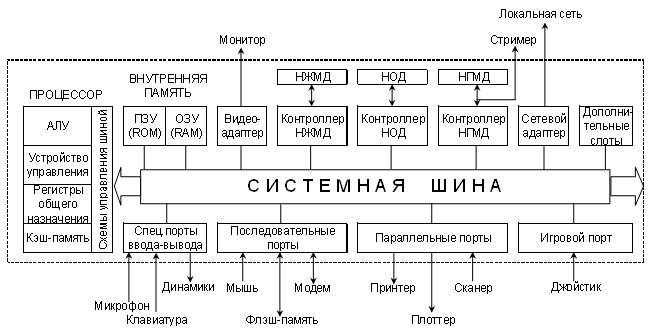
Рис. 2.2. Упрощенная структурная схема ПК
Важнейшими функциональными характеристиками системной шины являются количество обслуживаемых ею устройств и ее пропускная способность, т.е. максимальная скорость передачи информации. Пропускная способность шины зависит от ее разрядности и тактовой частоты, на которой шина работает.
Все внешние устройства (точнее, их порты ввода-вывода) через соответствующие унифицированные разъемы подключаются к шине через адаптеры (специальные устройства сопряжения и обмена) или через контроллеры (электронные управляющие схемы).
Видеоадаптер (видеокарта) предназначен для подключения монитора к компьютеру. Его основное назначение - формирование видеосигнала для отображения данных на мониторе. Кроме этого, многие видеоадаптеры имеют дополнительные мультимедийные возможности: прием изображений с внешнего источника (видеокамера, видеомагнитофона или телевизионной антенны), вывод изображения на внешние источники (телевизор или видеомагнитофон), декодирование видеосигнала, поступающего с дисков VideoCD или DVD и др.
Видеоадаптер характеризуется:
§ графическим чипом (чипсетом);
§ объемом и типом видеопамяти (оперативной памяти видеоадаптера);
§ разрешающей способностью (максимальным количеством точек по горизонтали и вертикали, которое он способен воспроизвести на экране);
§ цветовым режимом (количеством отображаемых цветов);
§ максимальной частотой развертки (частотой обновления кадров);
§ интерфейсом подключения к системной плате;
§ дополнительными мультимедийными возможностями;
§ поддержкой цифрового интерфейса;
Адаптеры портов ввода-вывода обслуживают разнообразные внешние устройства, присоединение которых к ПК осуществляется через специальные схемные элементы - порты. В зависимости от способа передачи информации различают следующие порты:
Параллельные порты (LPT) позволяют передавать за один такт целый байт информации и применяются для быстрой связи на небольших расстояниях.
Последовательные порты (COM) за один такт передают один бит и, в общем случае, работают медленнее, но позволяют передавать данные на большие расстояния. Следует, однако, отметить, что современные последовательные порты типа USB и IEEE1394 превосходят по скорости параллельные, и поэтому вытесняют последние.
Специальные порты служат для подключения клавиатуры, микрофона и динамиков (для управления последними используется звуковая карта).
Игровой порт служит для подключения специального механического устройства джойстика, используемого в компьютерных играх.
Сетевой адаптер (сетевая плата) предназначен для сопряжения компьютера с физическим каналом передачи данных, т.е. для объединения ПК в локальную сеть. Сетевой адаптер осуществляет двунаправленную транспортировку данных: прием сигналов из канала и передачу их на шину компьютера или наоборот - прием данных из компьютера и передачу их на канал. При этом сетевой адаптер выполняет все необходимые преобразования структуры передаваемых сообщений строго в соответствии со стандартами, по которым построена данная вычислительная сеть.
Контроллеры НЖМД, НГМД и НОД обеспечивают подключение и функционирование накопителей на жестких магнитных дисках (винчестеров), накопителя на гибких магнитных дисках (дисковода), накопителей на оптических дисках (CD/DVD-приводов).
Внутренняя память ПК предназначена для хранения и обработки данных.
Емкость памяти измеряется в Байтах (1Байт = 8 Бит), Килобайтах (1 Кбайт = 1024 Байт), Мегабайтах (1Мбайт = 1024 Кбайт), Гигабайтах (1Гбайт = 1024 Мбайт), Терабайтах (1Тбайт = 1024 Гбайт).
Выделяют следующие виды внутренней памяти:
1. Постоянное запоминающее устройство (ПЗУ, ROM - read only memory) - память для хранения программ управления работой и тестирования устройств ПК. Важнейшая микросхема ПЗУ - модуль BIOS (Basic Input/Output System - базовая система ввода/вывода), в котором хранятся программы автоматического тестирования устройств после включения компьютера и загрузки ОС в оперативную память. ПЗУ сохраняет информацию и при отключенном питании компьютера, т.е. является энергонезависимой памятью. Большинство микросхем ПЗУ являются масочными (программируются изготовителем) - внести в них изменение невозможно.
2. Полупостоянное запоминающее устройство (ППЗУ,CMOS - Complementary Metal-Oxide Semiconductor)– память с невысоким быстродействием и минимальным энергопотреблением от батарейки - используется для хранения информации о конфигурации и составе оборудования компьютера, а также о режимах его работы. Содержимое CMOS изменяется специальной программой Setup, находящейся в BIOS.
3. Оперативное запоминающее устройство (ОЗУ, RAM - random access memory) - память для оперативной записи (оперативная память ), хранения и считывания информации (программ и данных), непосредственно участвующей в информационно-вычислительном процессе, выполняемом ПК в текущий период времени. Главными достоинствами оперативной памяти являются ее высокое быстродействие и возможность обращения к каждой ячейке памяти отдельно (прямой адресный доступ к ячейке). В качестве особенности ОЗУ следует отменить невозможность сохранения в ней информации после выключения питания ПК (энергозависимость).
Оперативная память выпускается в виде микросхем, собранных в специальные модули памяти , определенного типа и объема.
4. Кэш-память - служит буфером между оперативной памятью и микропроцессором и позволяет увеличить скорость выполнения операций, т.к. является сверхбыстродействующей. В нее помещаются данные, которые процессор получил, и будет использовать в ближайшие такты своей работы. При обращении микропроцессора к памяти сначала ищутся данные в кэш-памяти, а затем, если остается необходимость, в оперативной памяти.


























